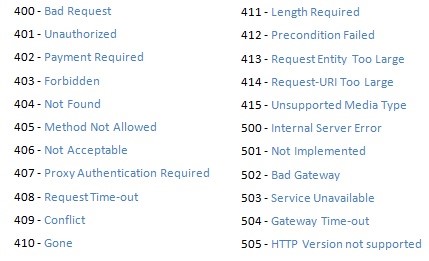Работая над сайтом, всегда возникает необходимость обратиться к файлу .htaccess. Но разобраться в нем достаточно сложно, особенно если нет глубоких знаний в программировании и seo. Поэтому Labrika подготовила статью об этом загадочном файле, в которой расскажет о настройках .htaccess.
Что такое .htaccess?
.htaccess – это специальный файл, позволяющий изменять конфигурации и настройки веб-сервера Apache и подобных серверов. При этом Вы не влияете на работу всего сервера, а только настраиваете дополнительные параметры у отдельных пользователей.
Этот файл помогает любому пользователю менять конфигурации веб-сервера только для своего сайта. Обычно его используют для редиректа, переназначения типов файлов или управления доступом к каталогам. Но это не все возможности .htaccess.
Все управление конфигурациями сервера происходит с помощью директив. Директивы – это небольшие команды, имеющие вид «ключ-> значение».
Основные директивы для управления сервером прописаны в главном файле конфигурации – httpd.conf. Но доступ к нему для обычных пользователей закрыт, а .htaccess дает возможность изменять некоторые директивы из httpd.conf. Действие директив .htaccess распространяется на весь каталог, в котором он находится. Поэтому если разместить его в корневом каталоге, он будет распространяться на весь сайт.
.htaccess предоставляет пользователю следующие возможности:
- Директивы простого перенаправления (редирект);
- Директивы сложного перенаправления (mod_rewrite);
- Индексные страницы;
- Обработка ошибок;
- Определение кодировки;
- Управление доступом к директориям и файлам;
- Паролирование директорий.
Разберем каждый описанный параметр поподробнее.
Директивы простого перенаправления (редирект)
Это наиболее часто используемые директивы файла .htaccess. Если мы хотим перенаправить пользователя со старой страницы на новый URL, нам понадобиться 301-редирект. Для этого в код файла .htaccess необходимо добавить:
Redirect 301 /stariy_URL.html http://www.mysite.ru/noviy_URL.html
В общем виде данная директива выглядит так:
Redirect [status] URL_LOCAL URL_REDIRECT
[status] – это необязательное поле, может принимать значения:
- 301 – страница перемещена навсегда;
- 302 – страница перемещена временно;
- 303 – смотрите другой документ;
- 410 – страница убрана (удалена).
URL_LOCAL – локальная часть URL, с которой выполняется редирект;
URL_REDIRECT – адрес, на который переносится документ.
Директивы сложного перенаправления (mod_rewrite)
mod_rewrite – это модуль, входящий в состав Apache. Он включает в себя множество директив, позволяющих максимально полно управлять URL.
Рассмотрим наиболее популярные варианты применения директив сложного перенаправления:
1. Указание главного зеркала
Проще говоря, перенаправление с www на домен без www. Для этого в код добавляем:
RewriteEngine On #включает работу
RewriteCond %{HTTP_HOST} ^www.mysite\.ru$ [NC] #условие для начала преобразования
RewriteRule ^(.*)$ http://mysite/$1 [R=301,L] #правило преобразования
2. Перенаправление на HTTPS
Сейчас Google настаивает на переходе на безопасное соединение. Чтобы перенаправлять всех пользователей с http на https, необходимо вписать в код:
RewriteEngine On
RewriteCond %{HTTPS} !on
RewriteRule (.*) https://%{HTTP_HOST}%{REQUEST_URI}
3. Подстановка слеша в конце URL
Чтобы адрес не заканчивался просто именем каталога http://mysite.ru/news, необходимо добавить следующий код в файл .htaccess:
RewriteCond %{REQUEST_URI} /+[^\.]+$
RewriteRule ^(.+[^/])$ %{REQUEST_URI}/ [R=301,L]
Тогда в конце URL будет автоматически добавляться слеш: http://mysite.ru/news/
4. Перенос домена
Если наш сайт перенесен с домена http://mysite.ru на http://my-site.ru , нужно указать это в .htaccess:
RewriteEngine on
RewriteCond %{HTTP_HOST} ^www\.mysite\.ru$ [NC]
RewriteRule ^(.*)$ http://www.my-site.ru/$1 [R=301,L]
Если Вы продвигаетесь и в Google, и в Яндекс, при смене домена могут возникнуть проблемы, так как указания, прописанные в robots.txt для Яндекса, перекрываются 301-редиректом. Чтобы этого избежать, необходимо дополнить код в .htaccess:
RewriteEngine on
RewriteCond %{REQUEST_FILENAME} robots.txt$ [NC]
RewriteRule ^([^/]+) $1 [L]
RewriteCond %{HTTP_HOST} ^mysite\.ru
RewriteRule ^(.*)$ http://www.my-site.ru/$1 [R=301,L]
5. Запрет для робота
Если Вы не хотите, чтобы робот Google заходил на сайт, можно прописать жесткий запрет на посещение:
RewriteEngine on
RewriteCond %{USER_AGENT} Googlebot
RewriteRule .* - [F] # F – отправляет значение ошибки 403 – запрещено
Индексные страницы
При попадании пользователя на сайт, автоматически открывается индексный файл. Обычно он называется index.htm. Но .htaccess предоставляет возможность поменять индексную страницу:
DirectoryIndex name.html
Или указать несколько индексных страниц, при этом поиск будет осуществляться последовательно:
DirectoryIndex index.html index.pl index.php
Обработка ошибок
Мы уже все привыкли к значению кода ошибки 404 – страница не найдена. Но иногда совершенно непонятно, что за ошибка отображается. В .htaccess есть возможность выбрать файл, который будет отображаться при ошибке. Но прежде Вам нужно будет создать такой файл с расширением html и описать там суть ошибки. В код .htaccess необходимо добавить:
ErrorDocument 404 /siteerror404.html
ErrorDocument 403 / siteerror 403.html
ErrorDocument 500 / siteerror 505.html
Чтобы все правильно оформить, прочитайте значения всех ошибок:
Определение кодировки
Эта функция необходима для корректного отображения текста пользователю. Иначе у него могут появиться непонятные символы вместо страницы сайта.
Чаще всего используются кодировки Windows-1251 – Кириллица и UTF-8 - двух байтовая кодировка. Для указания кодировки в файле .htaccess используется директива AddDefaultCharset:
AddDefaultCharset WINDOWS-1251
Чтобы не возникало противоречий при загрузке файлов на сервер, необходимо прописать, что все получаемые файлы будут в той же кодировке:
CharsetSourceEnc WINDOWS-1251
Управление доступом к директориям и файлам
.htaccess позволяет ограничить или запретить доступ к каким-либо файлам. Например, если Вы не хотите, чтобы кто-то попал в системный каталог. Тогда в .htaccess этого каталога указывается строчка:
Deny from all
Также можно разрешить доступ с какого-либо IP, запретив просмотр всем остальным. Например, разрешаем просмотр файла data.html только с IP 31.222.143.00:
<Files "passwd.html">
Order Deny,Allow
Deny from all
Allow from 31.222.143.00
</Files>
Паролирование директорий
Вы можете не только закрыть доступ к определенным файлам, но и поставить на них пароль. Для этого в закрываемом каталоге необходимо прописать:
AuthName "Need password" #сообщение, показываемое при запросе пароля
AuthType Basic #тип аутентификации
AuthUserFile /passwords/.psd #имя файла с паролями для входа
Require valid-user #пользователи, которые могут получить доступ
Правила использования .htaccess
1. Не начинайте работу с файлом .htaccess, пока не создадите резервную копию. Это позволит, при необходимости, вернуть изначальные настройки.
2. Путь к файлам указывается от корня: AuthUserFile /passwords/.psd
3. Домены прописываются с указанием протокола: Redirect 301 http://mysite.ru
4. Не забывайте про точку перед названием файла .htaccess
5. Комментарии прописываются с помощью символа #
Удачи с настройкой загадочного и многофункционального файла .htaccess!